Les textures font parties des différents effets que l’on peut ajouter à un texte avec photofiltre.
Pour appliquer une texture à un texte, commencez par créer un nouveau fichier photofiltre (icône nouveau fichier puis ok) ou lancez une image existante (cliquez sur ouvrir).
Puis sélectionnez l’outil texte.
Tapez votre texte dans la zone de texte, sélectionnez éventuellement une taille de caractères plus conséquente comme dans l’exemple, allez ensuite sur l’onglet effets.
Dans l’onglet effets, cochez la case « motif de remplissage » et cliquez sur l’icône ouvrir.
Sélectionnez la texture que vous voulez appliquer à votre texte et cliquez sur ouvrir.
De retour sur l’onglet effets, cliquez simplement sur OK pour faire appliquer la texture à votre texte.
Cet article à été fait sur la version 7.0 du logiciel de traitement d’images photofiltre.


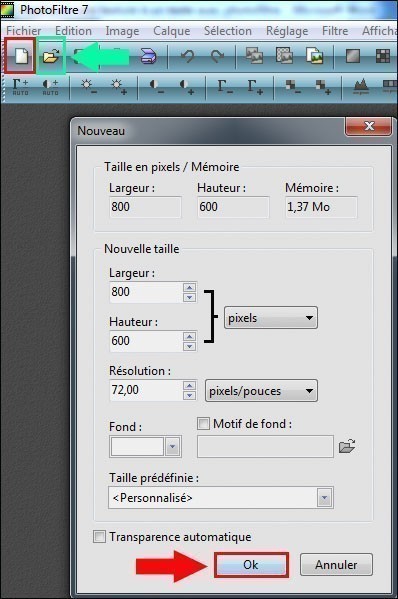





Laisser un commentaire